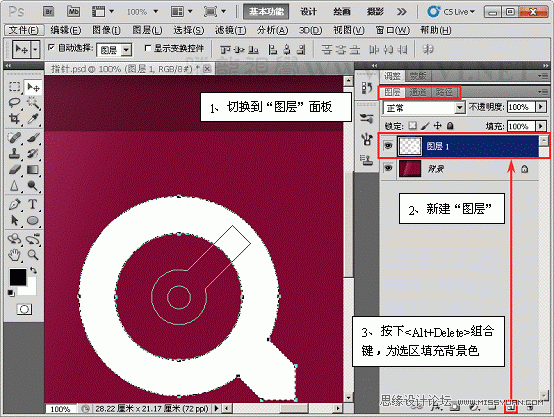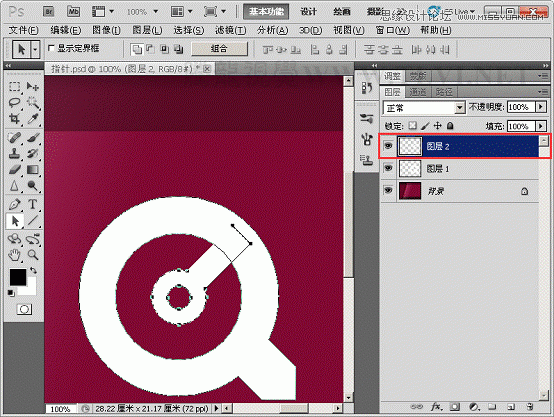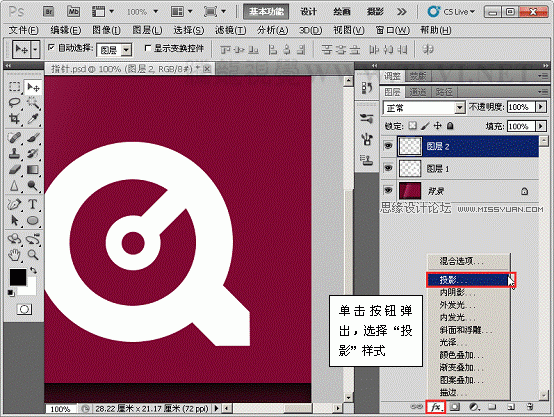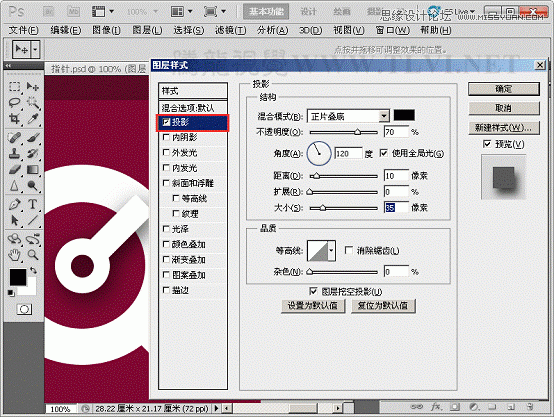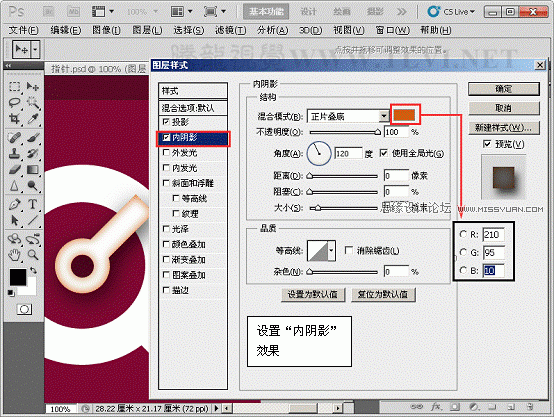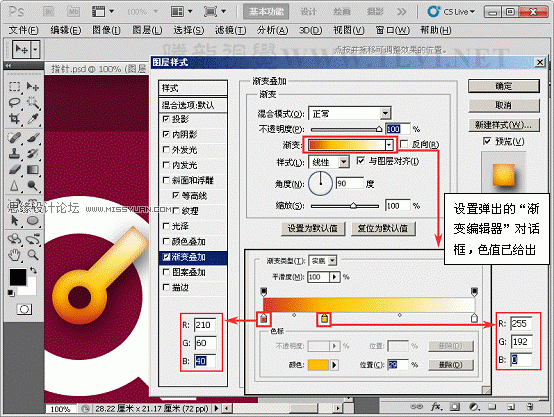Photoshop样式教程:制作靓丽的水晶时钟标志(2)
文章来源于 腾龙设计,感谢作者 情非得已 给我们带来经精彩的文章!设计教程/PS教程/设计教程2010-08-10
(7)切换回图层面板,新建图层 1并为其填充白色。 (8)取消选区选择状态,选择另一组路径,使用相同方法在新建图层 2上为其填充白色。 (9)取消选区选择状态,为图层 2添加投影样式。投影样式是根据图像的边线应用阴影
 情非得已
情非得已
推荐文章
-
 Photoshop设计撕纸特效的人物海报教程2020-10-28
Photoshop设计撕纸特效的人物海报教程2020-10-28
-
 Photoshop制作立体风格的国庆节海报2020-10-10
Photoshop制作立体风格的国庆节海报2020-10-10
-
 Photoshop设计撕纸特效的人像海报2020-03-27
Photoshop设计撕纸特效的人像海报2020-03-27
-
 图标设计:用PS制作奶油质感手机主题图标2019-11-06
图标设计:用PS制作奶油质感手机主题图标2019-11-06
-
 图标设计:用PS制作中国风圆形APP图标2019-11-01
图标设计:用PS制作中国风圆形APP图标2019-11-01
-
 手机图标:用PS设计儿童贴画风格的APP图标2019-08-09
手机图标:用PS设计儿童贴画风格的APP图标2019-08-09
-
 电影海报:用PS制作蜘蛛侠海报效果2019-07-09
电影海报:用PS制作蜘蛛侠海报效果2019-07-09
-
 创意海报:用PS合成铁轨上的霸王龙2019-07-08
创意海报:用PS合成铁轨上的霸王龙2019-07-08
-
 电影海报:用PS设计钢铁侠电影海报2019-07-08
电影海报:用PS设计钢铁侠电影海报2019-07-08
-
 立体海报:用PS制作创意的山川海报2019-05-22
立体海报:用PS制作创意的山川海报2019-05-22
热门文章
-
 Photoshop设计猕猴桃风格的APP图标2021-03-10
Photoshop设计猕猴桃风格的APP图标2021-03-10
-
 Photoshop制作逼真的毛玻璃质感图标2021-03-09
Photoshop制作逼真的毛玻璃质感图标2021-03-09
-
 Photoshop结合AI制作抽象动感的丝带2021-03-16
Photoshop结合AI制作抽象动感的丝带2021-03-16
-
 Photoshop结合AI制作炫酷的手机贴纸2021-03-16
Photoshop结合AI制作炫酷的手机贴纸2021-03-16
-
 金属标志:使用PS制作金属质感的LOGO
相关文章10542019-02-26
金属标志:使用PS制作金属质感的LOGO
相关文章10542019-02-26
-
 Photoshop绘制微软银光Silverlight标志
相关文章5442018-10-24
Photoshop绘制微软银光Silverlight标志
相关文章5442018-10-24
-
 Photoshop设计超酷的应用程序软件图标
相关文章7252015-05-04
Photoshop设计超酷的应用程序软件图标
相关文章7252015-05-04
-
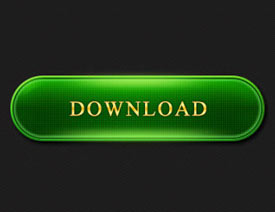 Photoshop制作立体大气的水晶按钮
相关文章8872014-12-05
Photoshop制作立体大气的水晶按钮
相关文章8872014-12-05
-
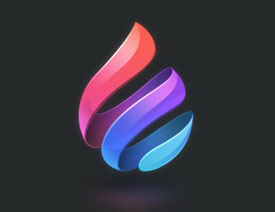 Photoshop设计立体效果的彩色企业标志
相关文章14312014-05-28
Photoshop设计立体效果的彩色企业标志
相关文章14312014-05-28
-
 Photoshop绘制毛绒绒的新浪标志教程
相关文章6722013-12-05
Photoshop绘制毛绒绒的新浪标志教程
相关文章6722013-12-05
-
 Photoshop设计时尚大气的水晶花朵
相关文章7362013-10-23
Photoshop设计时尚大气的水晶花朵
相关文章7362013-10-23
-
 Photoshop设计炫彩效果的光环标志教程
相关文章28442013-04-10
Photoshop设计炫彩效果的光环标志教程
相关文章28442013-04-10